Platformy sociálnych médií, ako je Instagram, odvádzajú celkom dobrú prácu, pretože vám umožňujú zdieľať príspevky a príbehy a chatovať so svojimi priateľmi. Niektoré možnosti, ako napríklad vytvorenie skupiny Instagram, však nie sú také transparentné.
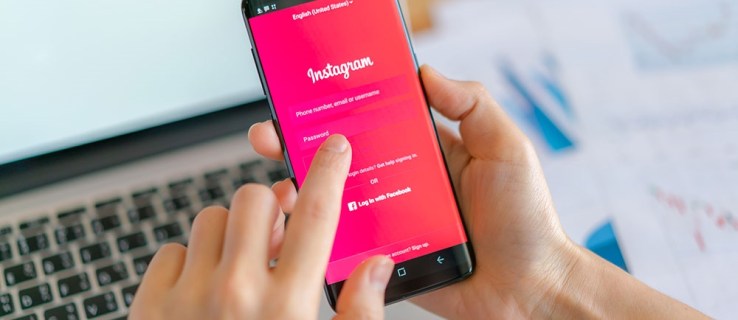
Ak chcete vedieť, ako vytvoriť skupinu na Instagrame, tento článok vám pomôže. Okrem toho tu nájdete tipy a triky na používanie skupín na Instagrame, navigáciu v nastaveniach a ďalšie užitočné informácie.
Už sa neobťažujte posielaním ton samostatných správ, namiesto toho vytvorte IG skupiny.
Začíname
Pravdepodobne už máte aplikáciu Instagram vo svojom telefóne, ale nezabudnite ju pravidelne aktualizovať. Vďaka tomu bude aplikácia fungovať optimálne. Tu sú odkazy na Google Play Store a Apple App Store, ktoré vám ušetria čas.
Všimnite si, že verzia prehliadača Instagram nepodporuje priame správy, nieto vytváranie skupinových rozhovorov. Úplne by sme sa tomu vyhli, pokiaľ nepotrebujete rýchlo nahliadnuť do niekoho príspevku alebo príbehu na počítači.
Dôvod, prečo sa skupiny na Instagrame bežne nepoužívajú, je ten, že táto funkcia je z nejakého dôvodu skrytá. Ak chcete nájsť skupiny, musíte preskočiť cez obruče, ale keď to urobíte, všetko je celkom jednoduché. Aby sme vám pomohli na ceste, ukážeme vám celý proces krok za krokom.
Ako vytvoriť skupinu na Instagrame
Poďme rovno na to. Ak chcete vytvoriť skupinu na Instagrame, postupujte podľa nasledujúcich krokov:
- Spustite aplikáciu Instagram na svojom zariadení so systémom Android alebo iOS.
- Klepnite na ikonu priamej správy v pravom hornom rohu obrazovky.

- Klepnite na ikonu Vytvoriť skupinu v pravom hornom rohu obrazovky (predtým to bola ikona plus, teraz vyzerá ako pero a papier).

- Pozrite si zoznam navrhovaných ľudí a pridajte ich klepnutím na kruhy vedľa ich mien.

- Prípadne môžete klepnúť na panel vyhľadávania a zadať mená ľudí, ktorých chcete pridať – je to na vás.

- Po pridaní ľudí jedným alebo druhým spôsobom klepnite na možnosť Rozhovor v pravom hornom rohu obrazovky.

- Skupina nebude vytvorená, kým neodošlete prvú správu. Potom môžete skupinu pomenovať a ostatní ľudia budú upozornení na správy a existenciu skupiny.
Nastavenia skupinového chatu na Instagrame
Takto vytvoríte IG skupinu. Potom môžete prechádzať mnohými možnosťami a meniť nastavenia skupiny. Do skupiny môžete dokonca pridať ďalších členov. Tu je postup:
- Spustite aplikáciu IG.
- Klepnite na Priame správy.

- Vyberte skupinové rozhovory, ku ktorým chcete mať prístup.
- Klepnite na možnosť Informácie v pravom hornom rohu obrazovky.

- Posuňte zobrazenie nadol a klepnite na Pridať ľudí (ikona veľkého plus).

- Kedykoľvek budete chcieť, môžete voľne pridávať nových členov.
Na tejto stránke uvidíte mnoho ďalších skvelých možností. Môžete stlmiť správy, jednotlivých členov alebo dokonca opustiť či ukončiť chat. Tieto možnosti sú v dolnej časti stránky nastavení skupinového rozhovoru.
K dispozícii je tiež karta Zdieľané, pod ktorou uvidíte všetky médiá zdieľané so skupinou (obrázky a videá). Ostatní členovia skupiny môžu voľne pridávať ľudí do skupiny, pokiaľ nezapnete možnosť Požiadať o schválenie na pripojenie.
Ďalej môžete (ako správca skupiny) schváliť všetkých nových členov pred pripojením.
Možnosti skupinového chatu na IG
To boli nastavenia, ale čo možnosti? Skupinové rozhovory fungujú takmer rovnako ako priame posielanie správ jeden na jedného. Môžete posielať audio a video nahrávky (fotku alebo video), pridávať dokumenty a súbory, nálepky alebo posielať správy.
Okrem toho môžete so skupinou začať videohovory, čo sa neodporúča, ak je zapojených príliš veľa ľudí. Upozorňujeme, že na videohovory budete potrebovať stabilné a rýchle internetové pripojenie.
Keď niečo odošlete, uvidíte, ktorí z členov príspevok videli. Toto sa okamžite aktualizuje vždy, keď sa pripojíte na internet. Na chatovanie v skupinách, ako aj posielanie akýchkoľvek súborov či fotografií logicky potrebujete neustále internetové pripojenie.
Posledný tip, v skutočnosti môžete zrušiť odoslanie správy v skupinovom rozhovore. Stačí dlho stlačiť správu, ktorú chcete odstrániť, a stlačiť Zrušiť odoslanie správy. Toto má skvelú poof animáciu, vďaka ktorej správa zmizne.
Poradenstvo pri rozlúčke
Odteraz si môžete užívať textové správy v skupinách na Instagrame. Všimnite si, že jeden skupinový rozhovor môže hostiť iba 32 ľudí naraz. To by malo stačiť pre každú veľkú skupinu priateľov, spolužiakov, spolupracovníkov atď. Keďže každý v skupine môže vidieť, čo posielate, odporúča sa trocha opatrnosti.
V podstate všetko, čo platí pre priame zasielanie správ, platí aj pre skupinové správy. Bavte sa experimentovaním so všetkými skvelými funkciami skupinových rozhovorov. Alebo si možno myslíte, že Instagram by mal zlepšiť viditeľnosť skupín vo všeobecnosti. Dajte nám vedieť, čo si myslíte v sekcii komentárov nižšie.






